文章詳情頁
WPS演示中形狀被鎖定具體處理步驟
瀏覽:144日期:2022-12-14 11:31:25
WPS是我們辦公經常使用的軟件,那么在演示中形狀被鎖定是什么情況呢?在這里就為大伙帶來了WPS演示中形狀被鎖定的具體處理步驟。

使用WPS打開一個PPT。
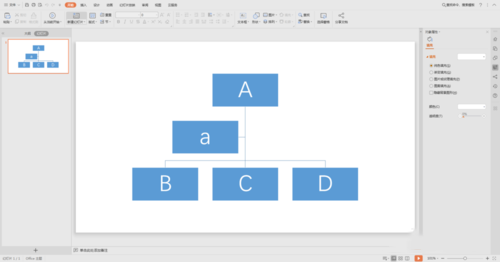
點擊幻燈片中的形狀,可以看到,形狀四周出現了鎖定點,這些點無法被選中,從而不能改變形狀的大小。
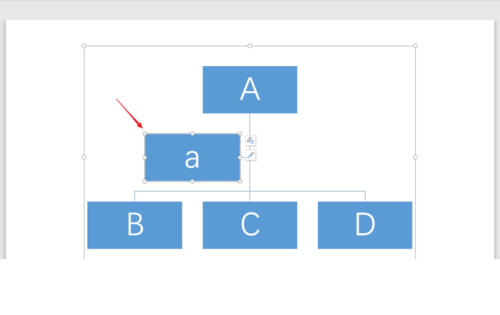
出現這個問題的一個可能的原因是,該PPT是由MS office的PowerPoint建立的,而PPT和WPS不兼容。下面來印證一下。打開PPT,建立空白演示文稿。
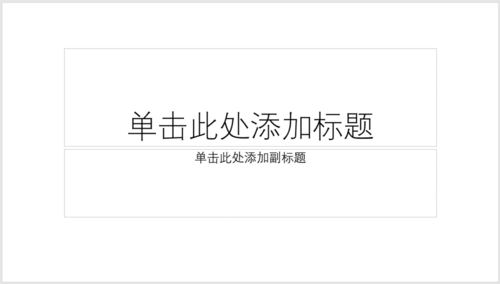
點擊【插入】—【SmartArt】。
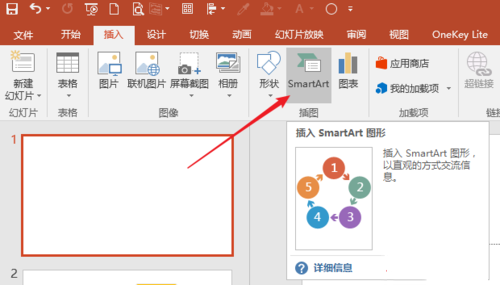
選擇一種圖形,點擊【確定】。
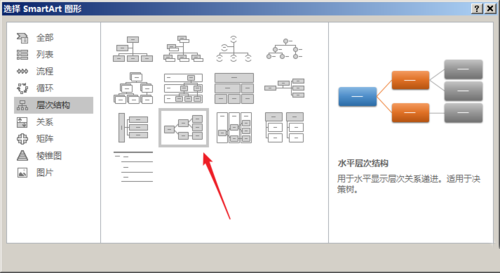
就得到了一個SmartArt圖形。
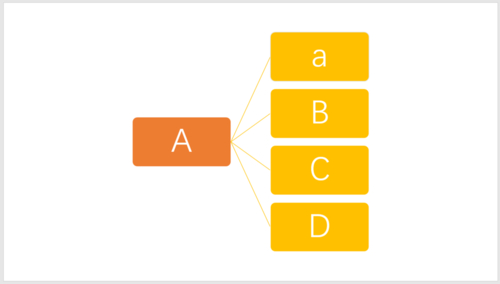
接著,將該PPT保存。
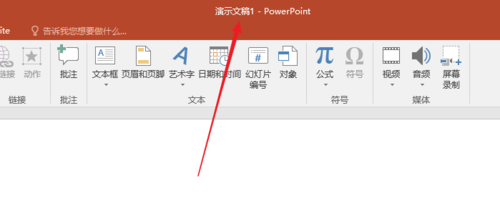
然后,使用WPS打開這個PPT文件。
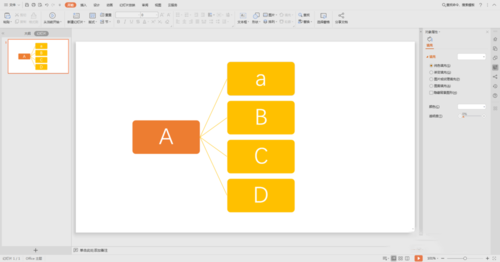
點擊幻燈片中的SmartArt圖形,可以看到,又在四周出現了鎖定點,仿佛圖形變成了圖片,根本無法編輯。這樣,問題出現的原因就得到了印證。
根據上文描述的WPS演示中形狀被鎖定的具體處理步驟,你們自己也趕緊去試試吧!
上一條:excel中拆分單元格具體方法介紹下一條:支付寶怎么查詢快遞
相關文章:
排行榜
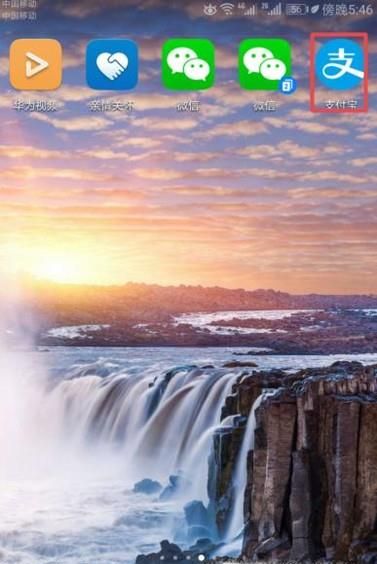
 網公網安備
網公網安備